 Tutorial perisian
Tutorial perisian
 Perisian komputer
Perisian komputer
 Cara mengendalikan jarak baris yang lebih besar apabila memasukkan formula MathType
Cara mengendalikan jarak baris yang lebih besar apabila memasukkan formula MathType
Cara mengendalikan jarak baris yang lebih besar apabila memasukkan formula MathType
Panduan Winter Rhapsody untuk membuka kunci semua kemahiran Editor PHP Xigua membawa anda menerokai Winter Rhapsody, permainan simulasi plot watak berdasarkan cerita bandar kecil yang menggabungkan unsur Jepun. Cabaran untuk menyelesaikan teka-teki, operasi kemahiran menjadi kunci. Kandungan permainan yang menarik sedang menunggu untuk dialami, dan kemahiran serta permainan yang kaya akan membantu anda mendapatkan pengalaman permainan yang lebih komprehensif!
Kaedah 1: Gunakan tetikus untuk melaraskan terus saiz formula MathType
Dalam dokumen Word, anda boleh terus mengklik formula matematik yang anda mahu ubah suai Apabila kursor bertukar kepada [anak panah berganda], seret matematik formula yang anda ingin ubah dengan tetikus Laraskan kepada saiz yang sesuai. Walau bagaimanapun, kaedah ini hanya sesuai untuk dokumen yang mengandungi hanya bilangan formula matematik yang sangat kecil, jika tidak, operasi akan menjadi rumit dan ketepatan seretan tidak akan tinggi.
Kaedah 2: Tetapkan format halaman
Dalam keadaan dokumen Word, tampilkan menu lungsur turun [Fail]-[Tetapan Halaman] dan dalam item [Grid Dokumen], semak item [Tiada Grid]. Ini juga boleh menyelesaikan masalah jarak baris yang berbeza. Ini boleh dikatakan sebagai penyelesaian, tetapi susun atur keseluruhan artikel adalah salah Contohnya, bilangan baris pada setiap halaman adalah berbeza, dan jarak baris yang sepadan nampaknya dikurangkan.
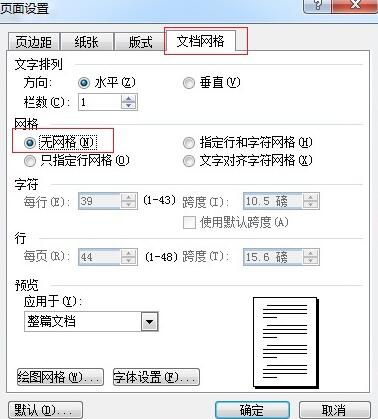
Kaedah 3: Tetapkan format perenggan
Dalam dokumen Word, letakkan kursor pada perenggan yang perlu dilaraskan, kemudian munculkan kotak dialog [Format] - [Perenggan], pilih [Nilai Tetap] dalam jarak baris, tanpa mengira Jarak lalai ialah 12 mata Masukkan jarak baris anda dalam perenggan ini secara langsung, contohnya, tetapkan kepada 16 mata (sama dengan jarak baris tunggal). Ini boleh dikatakan sebagai penyelesaian, tetapi ia masih mempunyai kekurangannya Jika saiz formula tidak konsisten, ia akan menjadi sukar untuk digunakan jarak tidak akan seragam.
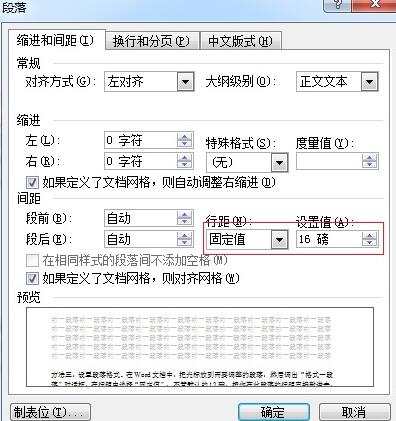
Kaedah 4: Laraskan saiz formula MathType
Dalam MathType, pilih [Saiz] - [Definisi] dan tukar nilai yang sepadan dengan [Lengkap] dalam kotak dialog kepada [9 unit pt (paun)], supaya Ia boleh menyelesaikan masalah mencari jarak baris menjadi lebih besar dengan ketara selepas menggunakan MathType untuk mengedit formula dalam baris tertentu dokumen Word bertulis teks.
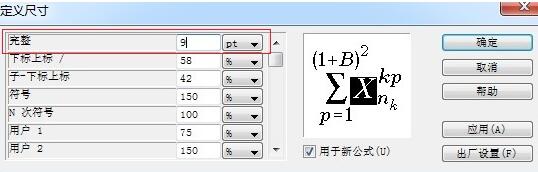
Atas ialah kandungan terperinci Cara mengendalikan jarak baris yang lebih besar apabila memasukkan formula MathType. Untuk maklumat lanjut, sila ikut artikel berkaitan lain di laman web China PHP!

Alat AI Hot

Undresser.AI Undress
Apl berkuasa AI untuk mencipta foto bogel yang realistik

AI Clothes Remover
Alat AI dalam talian untuk mengeluarkan pakaian daripada foto.

Undress AI Tool
Gambar buka pakaian secara percuma

Clothoff.io
Penyingkiran pakaian AI

Video Face Swap
Tukar muka dalam mana-mana video dengan mudah menggunakan alat tukar muka AI percuma kami!

Artikel Panas

Alat panas

Notepad++7.3.1
Editor kod yang mudah digunakan dan percuma

SublimeText3 versi Cina
Versi Cina, sangat mudah digunakan

Hantar Studio 13.0.1
Persekitaran pembangunan bersepadu PHP yang berkuasa

Dreamweaver CS6
Alat pembangunan web visual

SublimeText3 versi Mac
Perisian penyuntingan kod peringkat Tuhan (SublimeText3)

Topik panas
 1393
1393
 52
52
 1207
1207
 24
24
 Berapakah kos Microsoft Powertoys?
Apr 09, 2025 am 12:03 AM
Berapakah kos Microsoft Powertoys?
Apr 09, 2025 am 12:03 AM
Microsoft Powertoys adalah percuma. Koleksi alat yang dibangunkan oleh Microsoft direka untuk meningkatkan fungsi sistem Windows dan meningkatkan produktiviti pengguna. Dengan memasang dan menggunakan ciri -ciri seperti fancyzones, pengguna boleh menyesuaikan susun atur tetingkap dan mengoptimumkan aliran kerja.
 Apakah alternatif terbaik untuk Powertoys?
Apr 08, 2025 am 12:17 AM
Apakah alternatif terbaik untuk Powertoys?
Apr 08, 2025 am 12:17 AM
ThebestalternativestopowertoysforWindowsuserSareautohotkey, windowgrid, danwinaerotweaker.1) autohotkeyoffersextensiffingforautomation.2) windowgridprovidesintitiitivegrid-berasaskan
 Apakah tujuan Powertoys?
Apr 03, 2025 am 12:10 AM
Apakah tujuan Powertoys?
Apr 03, 2025 am 12:10 AM
PowerToys adalah koleksi alat percuma yang dilancarkan oleh Microsoft untuk meningkatkan produktiviti dan kawalan sistem untuk pengguna Windows. Ia menyediakan ciri -ciri melalui modul mandiri seperti susun atur tetingkap pengurusan fancyzones dan powerrename kumpulan penamaan semula, menjadikan aliran kerja pengguna lebih lancar.
 Adakah Powertoys perlu berjalan?
Apr 02, 2025 pm 04:41 PM
Adakah Powertoys perlu berjalan?
Apr 02, 2025 pm 04:41 PM
Powertoys perlu dijalankan di latar belakang untuk mencapai fungsi penuhnya. 1) Ia bergantung pada cangkuk peringkat sistem dan pendengaran acara, seperti pergerakan tingkap pemantauan fancyzones. 2) Penggunaan sumber yang munasabah, biasanya 50-100MB memori, dan penggunaan CPU hampir sifar apabila terbiar. 3) Anda boleh menyediakan kuasa-kuasa dan menggunakan skrip PowerShell untuk melaksanakannya. 4) Apabila menghadapi masalah, periksa fail log, matikan alat tertentu, dan pastikan ia dikemas kini dengan versi terkini. 5) Cadangan pengoptimuman termasuk melumpuhkan alat yang jarang digunakan, menyesuaikan tetapan, dan penggunaan sumber pemantauan.
 Cara Memperbaiki: ERR_TIMED_OUT Ralat di Google Chrome
Mar 26, 2025 am 11:45 AM
Cara Memperbaiki: ERR_TIMED_OUT Ralat di Google Chrome
Mar 26, 2025 am 11:45 AM
Artikel membincangkan penetapan ralat "err_timed_out" di Google Chrome, yang disebabkan oleh internet yang lemah, isu pelayan, masalah DNS, dan banyak lagi. Menawarkan penyelesaian seperti menyemak sambungan, membersihkan cache, dan menetapkan semula tetapan.
 Adakah Microsoft Powertoys memerlukan lesen?
Apr 07, 2025 am 12:04 AM
Adakah Microsoft Powertoys memerlukan lesen?
Apr 07, 2025 am 12:04 AM
Microsoft Powertoys tidak memerlukan lesen dan merupakan perisian sumber terbuka percuma. 1.POWERTOYS menyediakan pelbagai alat, seperti fancyzones untuk pengurusan tingkap, PowerRename untuk penamaan semula batch, dan colorpicker untuk pemilihan warna. 2. Pengguna boleh mengaktifkan atau melumpuhkan alat ini mengikut keperluan mereka untuk meningkatkan kecekapan kerja.
 Bagaimana saya memuat turun Microsoft Powertoys?
Apr 04, 2025 am 12:03 AM
Bagaimana saya memuat turun Microsoft Powertoys?
Apr 04, 2025 am 12:03 AM
Cara untuk memuat turun Microsoft Powertoys adalah: 1. Buka PowerShell dan Run WingetInstallmicrosoft.Powertoys, 2. Atau lawati halaman GitHub untuk memuat turun pakej pemasangan. PowerToys adalah satu set alat untuk meningkatkan produktiviti pengguna Windows. Ia termasuk ciri -ciri seperti fancyzones dan powerrename, yang boleh dipasang melalui sayap atau antara muka grafik.
 Adakah Powertoys sebahagian daripada Windows 11?
Apr 05, 2025 am 12:03 AM
Adakah Powertoys sebahagian daripada Windows 11?
Apr 05, 2025 am 12:03 AM
Powertoys bukanlah komponen lalai Windows 11, tetapi satu set alat yang dibangunkan oleh Microsoft yang perlu dimuat turun secara berasingan. 1) Ia menyediakan ciri -ciri seperti fancyzones dan terjaga untuk meningkatkan produktiviti pengguna. 2) Perhatikan kemungkinan konflik perisian dan kesan prestasi apabila menggunakannya. 3) Adalah disyorkan untuk mengaktifkan alat secara selektif dan mengemas kini secara berkala untuk mengoptimumkan prestasi.



